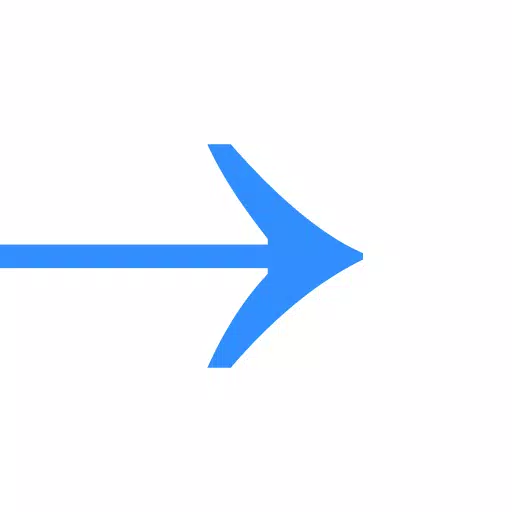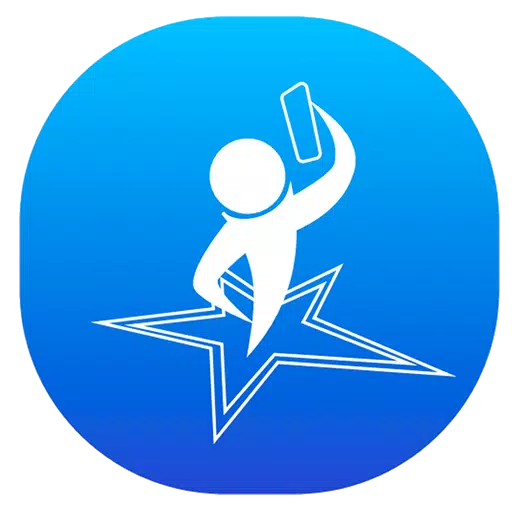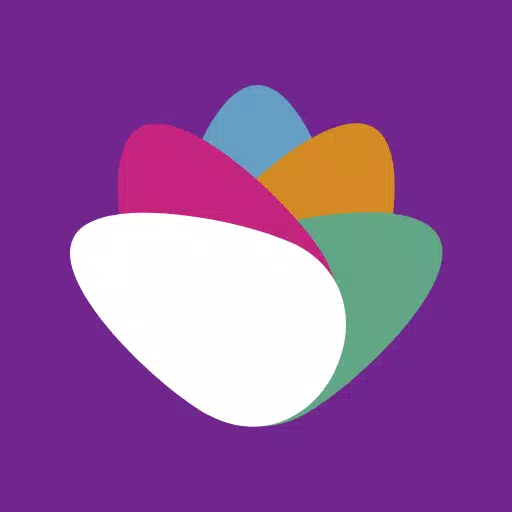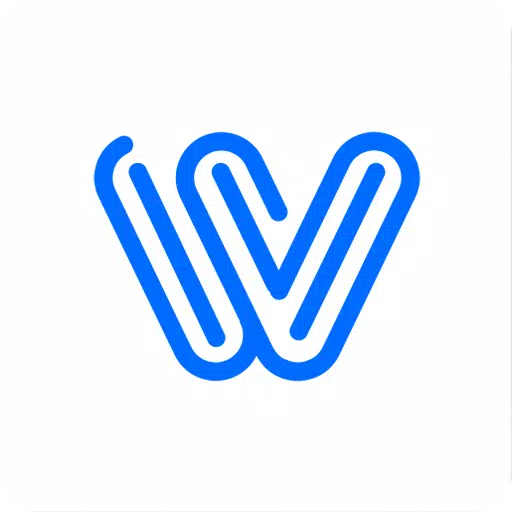Minecraft 中的简单算术:将屏幕分成几部分
与 Minecraft 一起重温经典的沙发合作体验! 本指南向您展示如何在 Xbox One 或其他兼容主机上享受分屏 Minecraft。约上你的朋友,吃点零食,让我们开始吧!
重要注意事项:
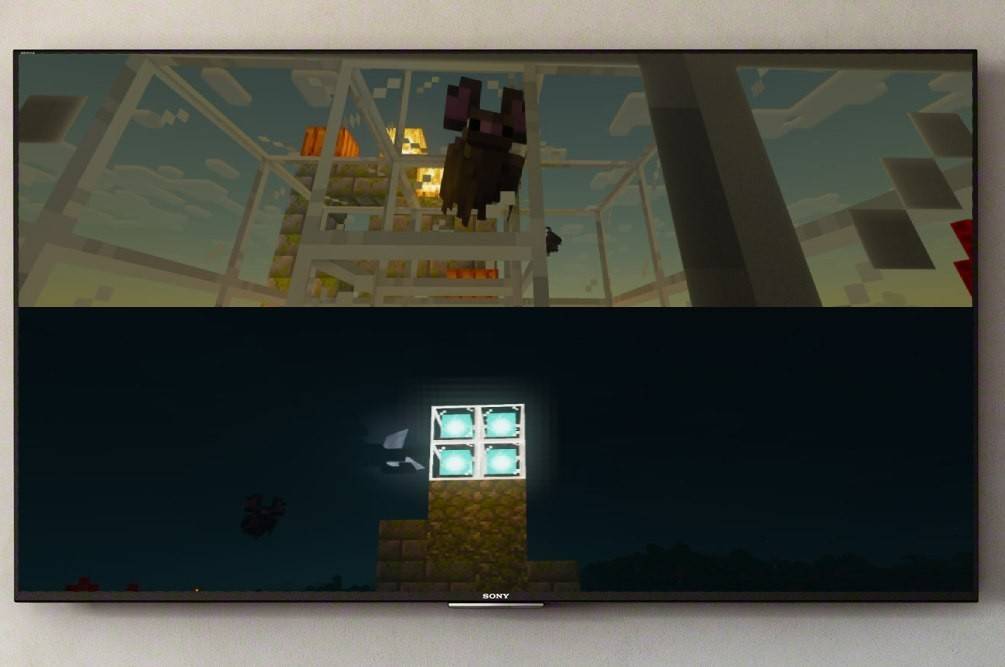 图片:ensigame.com
图片:ensigame.com
Minecraft 分屏是主机独有的功能。不幸的是,PC 玩家错过了这种本地多人游戏的乐趣。 确保您的电视或显示器支持高清 (720p) 分辨率,并且您的控制台也能够输出此分辨率。 建议连接HDMI,自动调节分辨率; VGA 可能需要在主机设置中手动配置。
本地分屏游戏:
 图片:ensigame.com
图片:ensigame.com
最多四名玩家可以在一台主机上同时享受游戏乐趣。 尽管具体的按钮按下情况可能有所不同,但各控制台的过程类似。
- 连接主机:使用 HDMI 线缆以获得最佳效果。
- 启动 Minecraft: 创建一个新世界或加载现有世界。 至关重要的是,在设置中禁用多人游戏模式。
- 配置你的世界:根据需要选择难度、设置和世界参数。
- 开始游戏:加载后,激活额外的玩家插槽。 这通常需要按特定按钮(例如 PS 上的“选项”、Xbox 上的“开始”)两次。
- 登录并玩:每个玩家登录他们的帐户来加入游戏。屏幕会自动分成几个部分(2-4 名玩家)。
 图片:ensigame.com
图片:ensigame.com
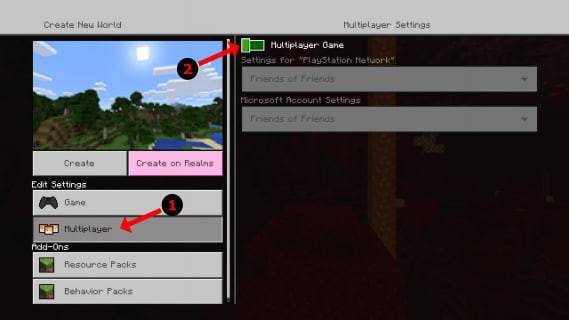 图片:alphr.com
图片:alphr.com
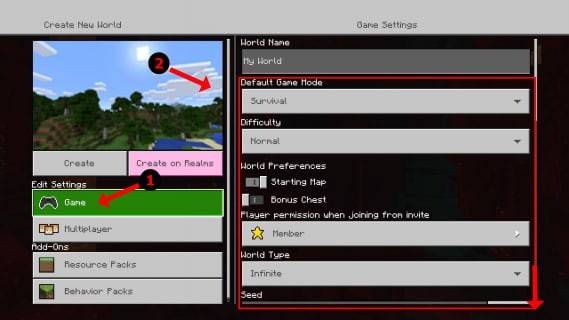 图片:alphr.com
图片:alphr.com
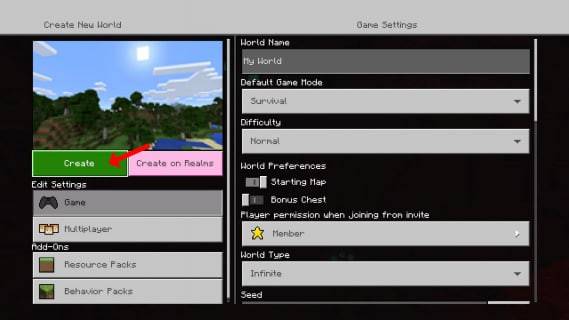 图片:alphr.com
图片:alphr.com
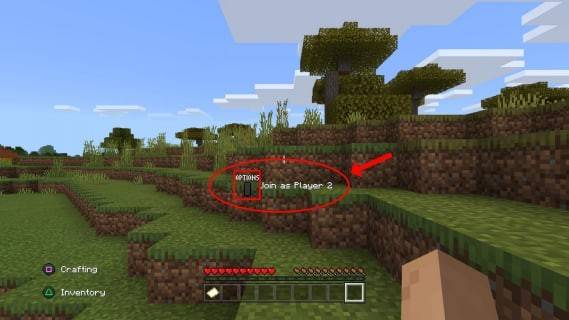 图片:alphr.com
图片:alphr.com
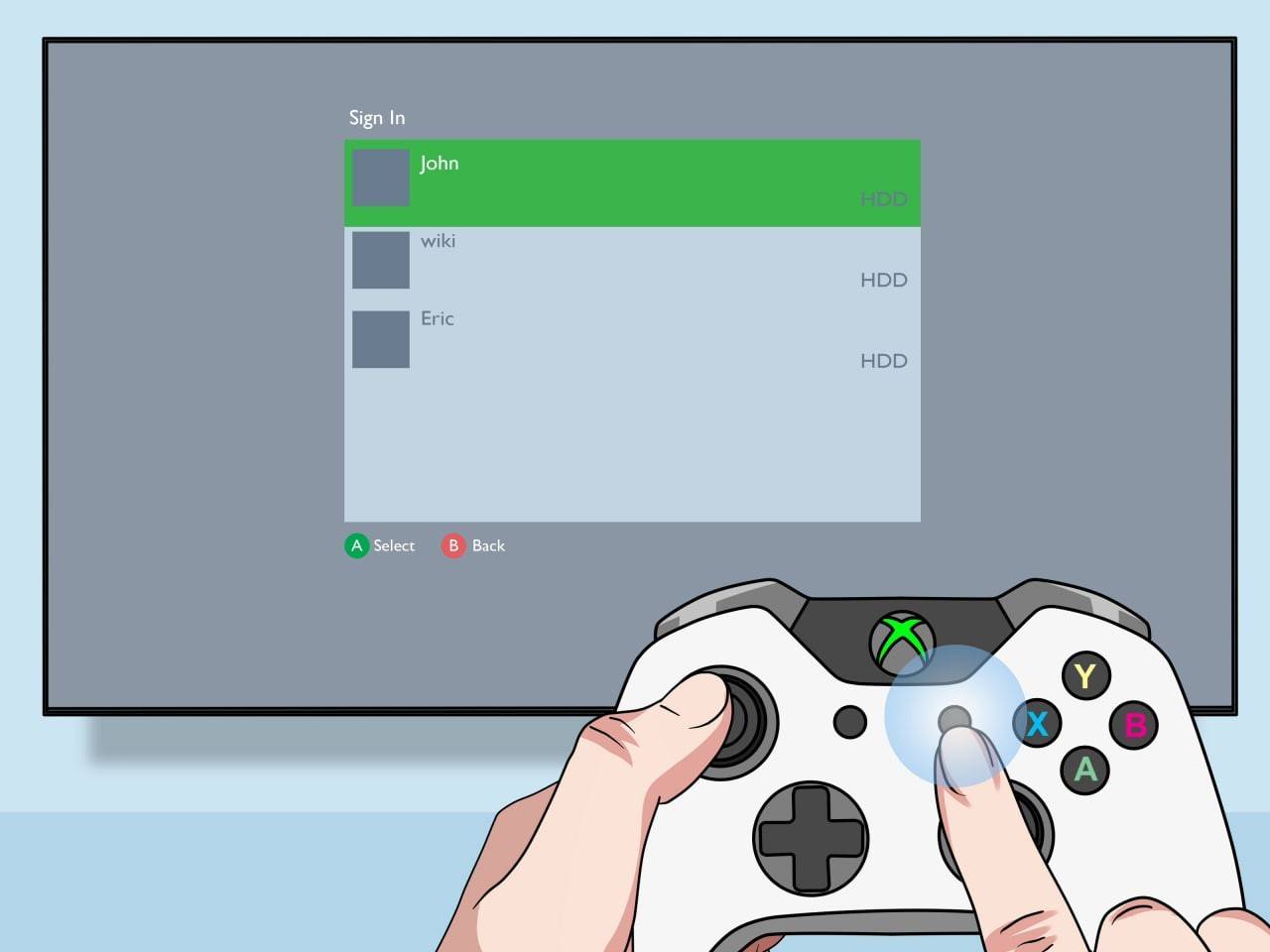 图片:pt.wikihow.com
图片:pt.wikihow.com
本地分屏在线多人游戏:
虽然您无法直接与在线玩家分屏,但您可以将本地分屏与在线多人游戏结合起来。
- 按照上面的步骤 1-3 操作,但这次启用多人游戏模式。
- 邀请在线好友:向您的在线好友发送邀请加入您的游戏。
 图片:youtube.com
图片:youtube.com
享受两全其美的体验——本地和在线多人游戏的乐趣! 《我的世界》的合作游戏玩法在这一设置中大放异彩。 召集你的朋友,体验共同冒险的乐趣!
-
1

首席执行官确认
Apr 03,2025
-
2

亚洲首个 ALGS 在日本诞生
Jan 19,2025
-
3

Roblox:Crossblox代码(2025年1月)
Mar 04,2025
-
4

介绍《王朝战士的无缝角色交换指南》:起源
Feb 25,2025
-
5

Minecraft中的可爱暴民:粉红色的猪以及为什么需要它们
Mar 06,2025
-
6

Max Hunter在Monster Hunter Wild中排名:增加的提示
Apr 04,2025
-
7

Capcom聚光灯2025年2月展示Monster Hunter Wilds,Onimusha等
Apr 01,2025
-
8

三角洲力量手机:入门初学者指南
Apr 23,2025
-
9
](https://img.jdzca.com/uploads/18/17380116246797f3e8a8a39.jpg)
Roblox Forsaken字符层列表[更新](2025)
Mar 05,2025
-
10

流放路径2中的电荷:解释
Apr 03,2025
-
下载

肖像素描
摄影 / 37.12M
更新日期: Dec 17,2024
-
下载

Friendship with Benefits
休闲 / 150.32M
更新日期: Dec 13,2024
-
下载
![[NSFW 18+] Sissy Trainer](https://img.jdzca.com/uploads/16/1719638919667f9b874d57e.png)
[NSFW 18+] Sissy Trainer
休闲 / 36.00M
更新日期: Dec 11,2024
-
4
F.I.L.F. 2
-
5
슬롯 마카오 카지노 - 정말 재미나는 리얼 슬롯머신
-
6
Shuffles by Pinterest
-
7
Pocket Touch Simulation! for
-
8
Life with a College Girl
-
9
Chubby Story [v1.4.2] (Localizations)
-
10
Hunter Akuna